優點:1.修改方便,不會因為使用橡皮擦或剪切刪除而造成不可返回的遺憾;
2.可運用不同濾鏡,以產生一些意想不到的特效;
3.任何一張灰度圖都可用來用為蒙板;
主要作用:1.用來扣圖;
2.做圖的邊緣淡化效果;
3.圖層間的溶合;
下面從這三方面來說說怎樣運用蒙板……
1.打開一張圖片;
2.先選出需扣出的部分,用pen工具勾選;

3.按ctrl+Enter鍵(或者在路徑面板,按ctrl+點擊該路徑;或點擊面板下面一“虛線圓”按鈕),將路徑轉為選區,適當羽化(我羽化1象素);
4.雙擊背景層,確定(或者按Alt+鼠標雙擊),將其轉為普通圖層;
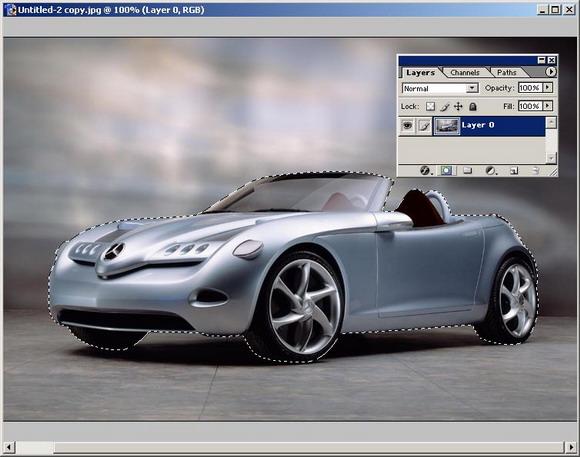
在前面的步驟中,羽化是為了使扣出的圖邊緣更平滑,大小自己把握,不能太大,一般在3像表以下,視你的圖大小而定。將背景層轉為普通圖層是因為背景層不能應用蒙板。接著,關鍵的一步到了:
5.保持選區浮動,在圖層面板下點擊"添加圖層蒙板"(Add layer mask)按鈕;
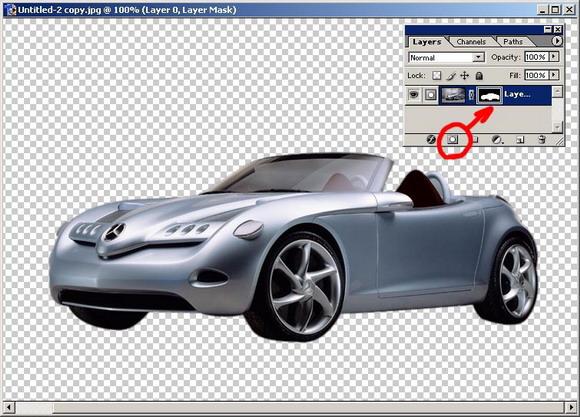
大致便扣出來了。現在發現有些部分還沒完全扣好,但此時模板的優點可以體現出來了。
點蒙板(注意,選中蒙板時圖層前的符號與選中圖層時不同,所以在修改前一定要先確定你是在圖層不是在蒙板上工作),將不需要的地方選出來,在蒙板上填充黑色,該部分便被摭住了;
現在我們發現車的擋風玻璃沒有透明(當你扣下的圖與其他圖屋合并時會很不真實), 根據蒙板原理,蒙板不同的灰度影響圖層不同的透明度,我們可在蒙板上用畫筆或其他工具繪制不同層次的灰來調整。
完成如下:
另,扣比較復雜的圖,比喻人的頭發,植物的枝葉等時,可將圖片轉為CMYK或LAB等不同顏色模式,找出一個對比最強,邊緣輪廓最清晰的通道,調整其色階,然后應用到蒙板,再作進一步修整。
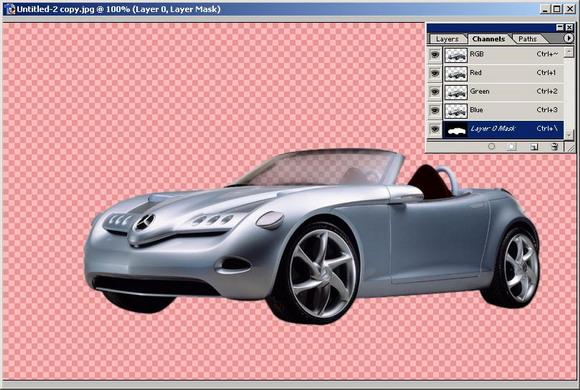
推薦設計

優秀海報設計精選集(8)海報設計2022-09-23

充滿自然光線!32平米精致裝修設計2022-08-14

親愛的圖書館 | VERSE雜誌版版式設計2022-07-11

生活,就該這麼愛!2022天海報設計2022-06-02
最新文章

5個保姆級PS摳圖教程,解photoshop教程2023-02-24

合同和試卷模糊,PS如何讓photoshop教程2023-02-14

PS極坐標的妙用photoshop教程2022-06-21

PS給數碼照片提取線稿photoshop教程2022-02-13








